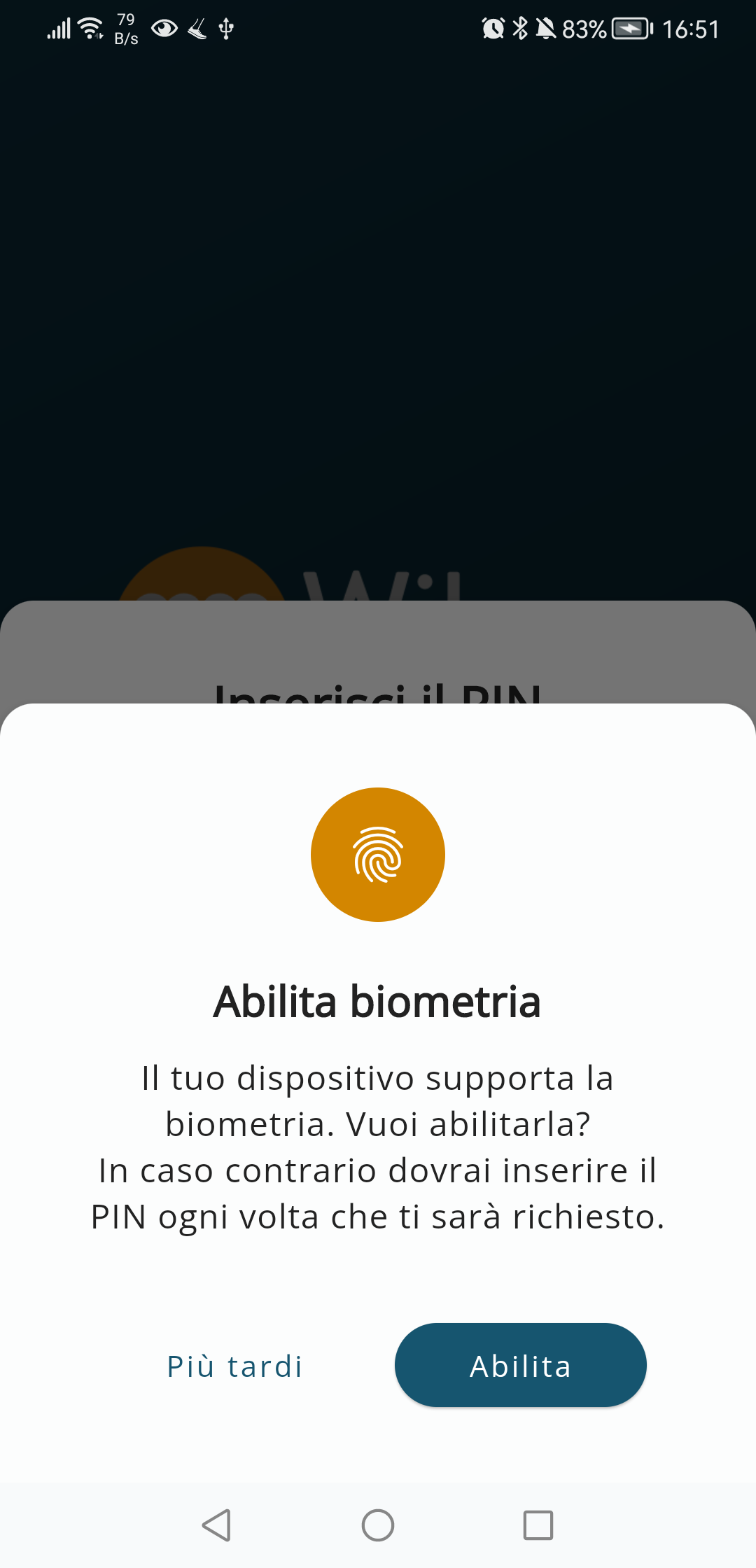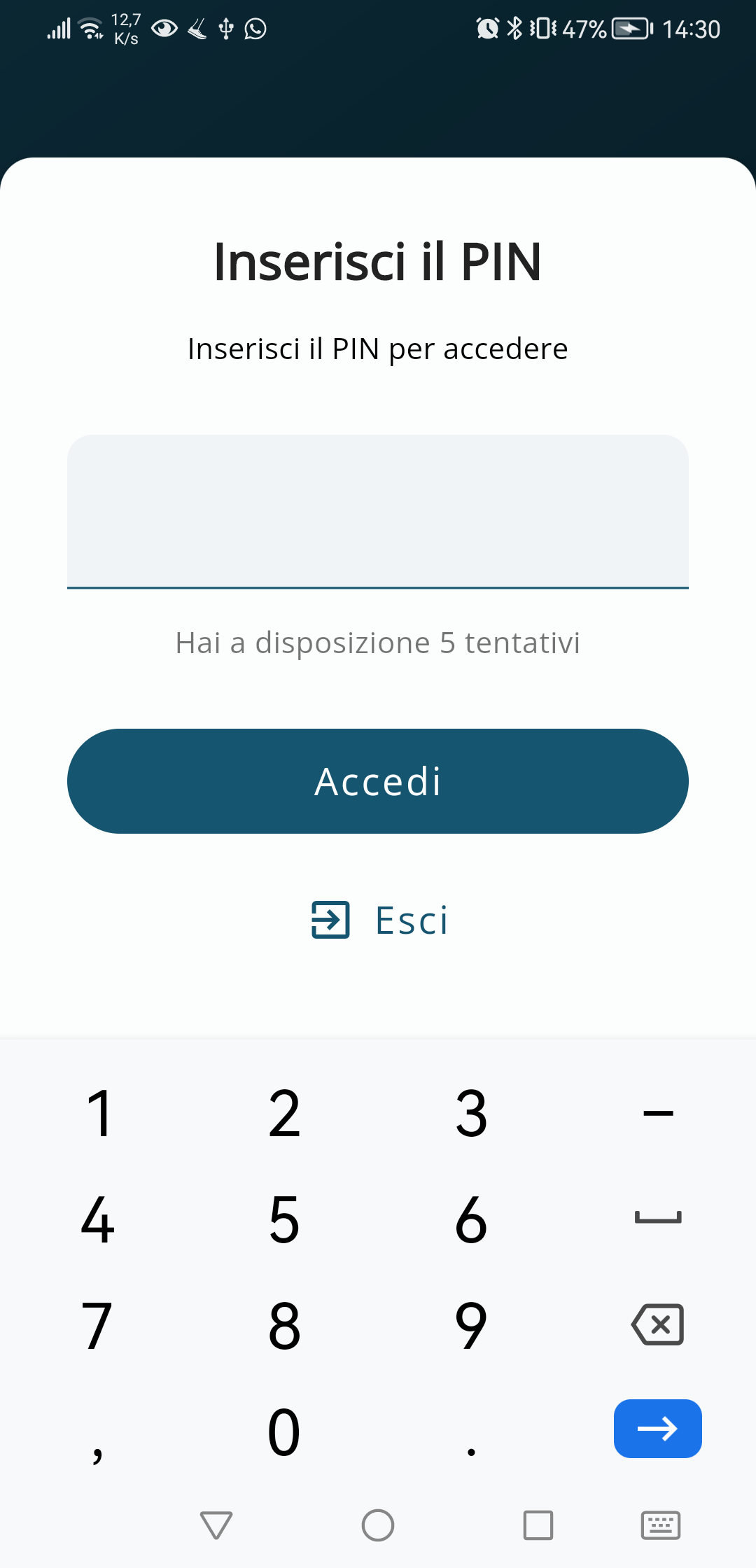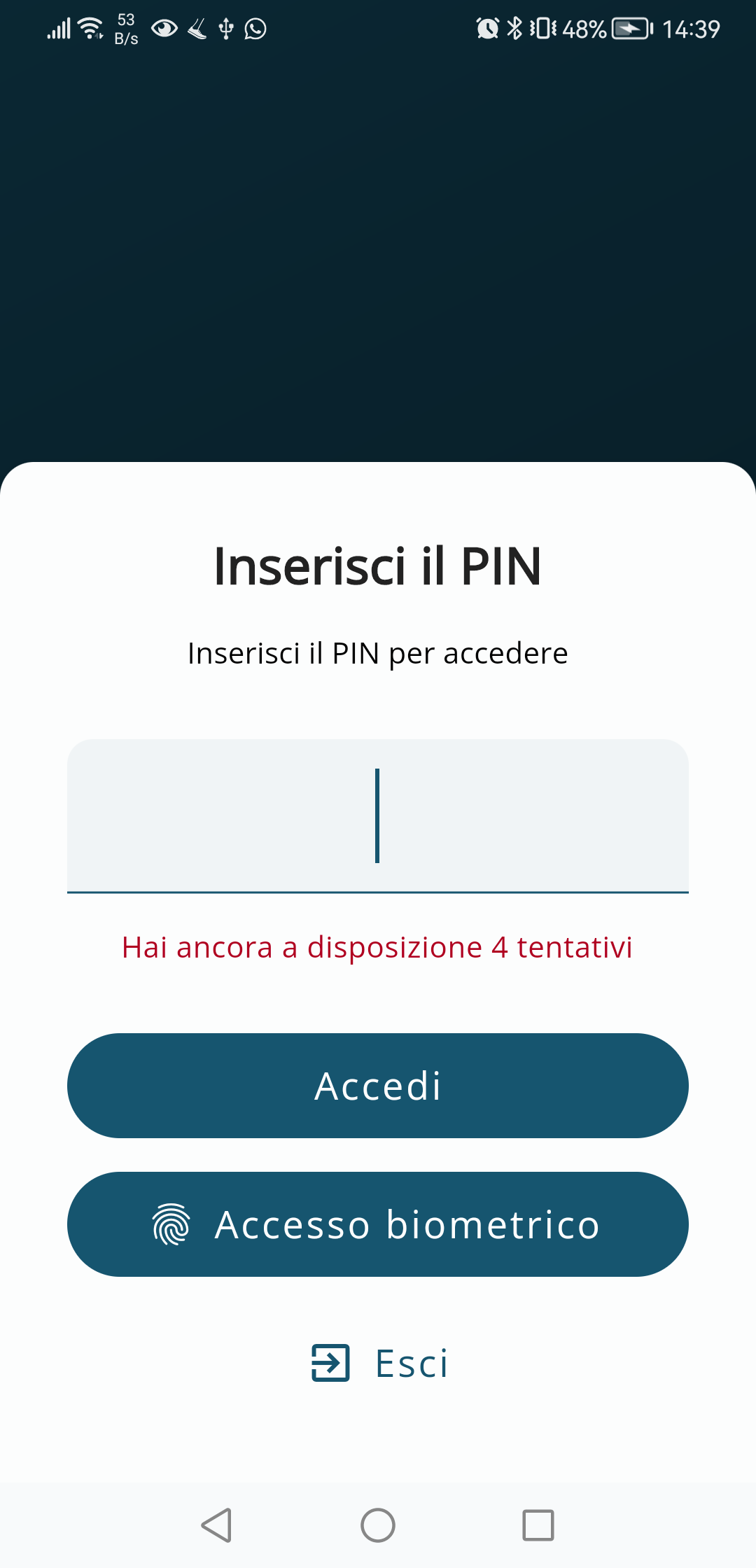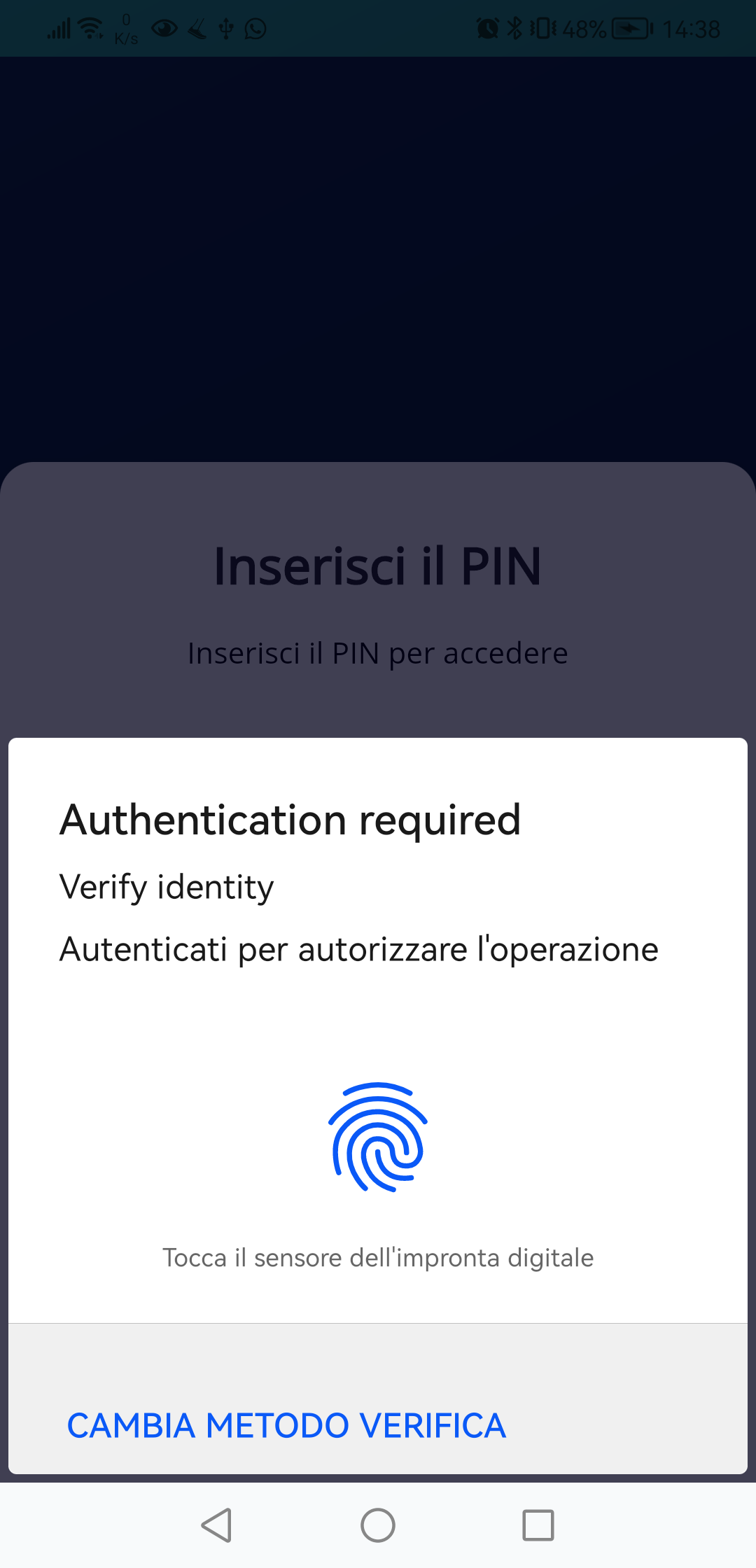5.4 Autenticazione a 2 fattori
Con l'app Wilson è possibile attivare l'autenticazione a 2 fattori settandola prima di tutto dalle impostazioni utente, come spiegato nel capitolo 2.7.2 Autenticazione in due fattori (2FA).
L'autenticazione a 2 fattori può essere fatta in due modi:
- tramite codice dispositivo che viene inviato per email (un numero di 6 cifre che deve essere inserito quando richiesto)
- tramite impronta biometrica registrata dal proprio dispositivo mobile
Con l'autenticazione a 2 fattori attiva (2FA), nel momento in cui si fa accesso all'app Wilson verrà richiesta un'azione da parte dell'utente.
Come prima cosa, all'accesso, viene chiesto se attivare la biometria, per evitare di inserire ogni volta le 6 cifre, o codice dispositivo, che arrivano all'indirizzo email dell'utente.
Se si è scelto di avere l'accesso tramite app Wilson con autenticazione a 2 fattori dalle impostazioni utente, e non è stata attivato l'accesso tramite impronta, questa è la schermata che si presenta. In questa schermata va inserito il codice che abbiamo scelto al momento dell'attivazione della funzione (che va da 4 a 8 cifre)
Se invece è stato attivato dalle impostazioni dell'app l'accesso tramite impronta, questa è la schermata che compare. Cliccare dunque su Accesso biometrico e comparirà la seguente schermata:
Sarà dunque richiesto di apporre la propria impronta sul sensore del proprio dispositivo mobile per finalizzare l'accesso